我的u盘在电脑不显示 U盘在自己的电脑上不显示的原因
更新时间:2024-02-24 12:52:22作者:xtliu
在日常使用电脑的过程中,有时我们会遇到这样的问题:将U盘插入电脑后,却发现电脑并没有显示出U盘的存在,这种情况让人感到困惑和烦恼,而其中的原因却有很多种可能性。可能是因为U盘接口与电脑不兼容,也可能是U盘本身出现了故障,又或者是电脑的驱动程序出现了问题。无论是哪一种原因,都需要我们去仔细排查和解决,以确保能够正常使用U盘进行数据传输和存储。接下来我们将深入探讨U盘在电脑不显示的原因,并提供一些解决方案,帮助大家解决这一常见的问题。
方法如下:
1.U盘在电脑上读不出来的原因可能是因为USB大容量存储设备设置错误。我们先将U盘插入电脑,然后右击“此电脑”,单击“属性”
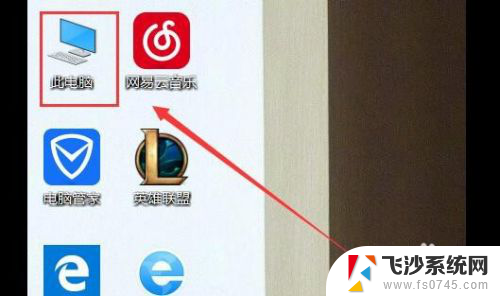
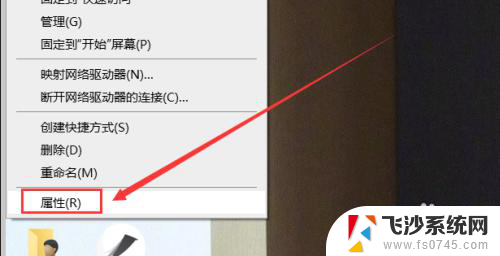
2.在系统列表界面打开“设备管理器”之后在打开的“设备管理器”窗口中,展开“通用串行总控制器”。
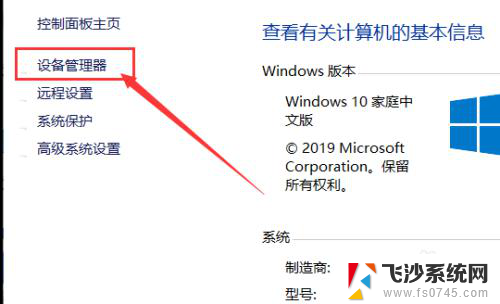
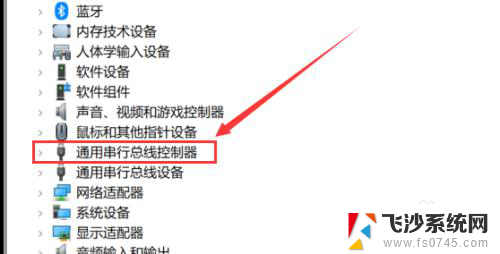
3.选择“USB大容量存储设备”,选择“X”图标并点击“卸载”。弹出确认窗口点击“确定”即可
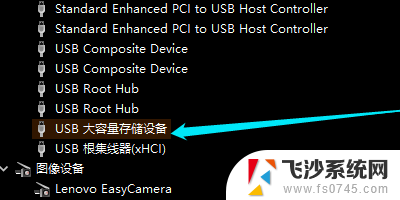
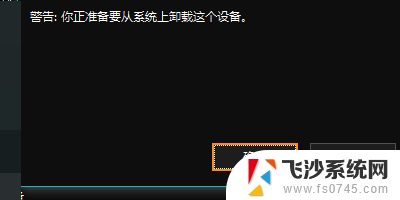
4.插入U盘,等待扫描完成。通用串行总控制器显示“USB大容量存储设备”,就是成功显示U盘。
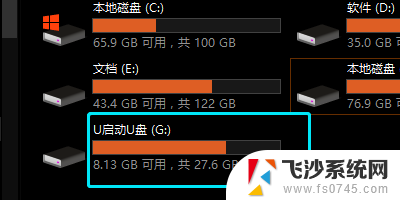
以上就是关于我的U盘在电脑不显示的全部内容,如果有其他用户遇到相同情况,可以按照小编提供的方法解决。
- 上一篇: 鼠标无法拖拽文件 文件无法通过鼠标拖动的原因
- 下一篇: wps如何取消空白页 wps如何删除空白页
我的u盘在电脑不显示 U盘在自己的电脑上不显示的原因相关教程
-
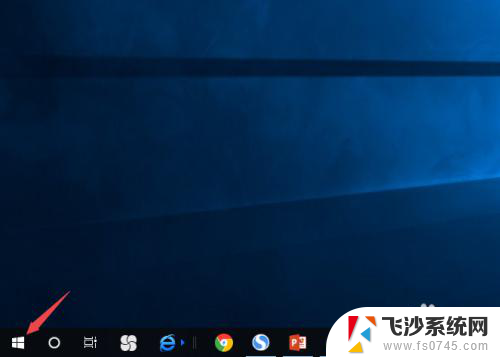 u盘插上去我的电脑不显示什么原因 怎样解决U盘插入电脑后不显示在我的电脑问题
u盘插上去我的电脑不显示什么原因 怎样解决U盘插入电脑后不显示在我的电脑问题2024-06-14
-
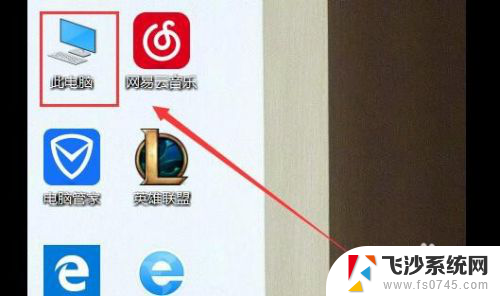 u盘为什么不显示 u盘在自己的电脑上怎么显示
u盘为什么不显示 u盘在自己的电脑上怎么显示2024-07-26
-
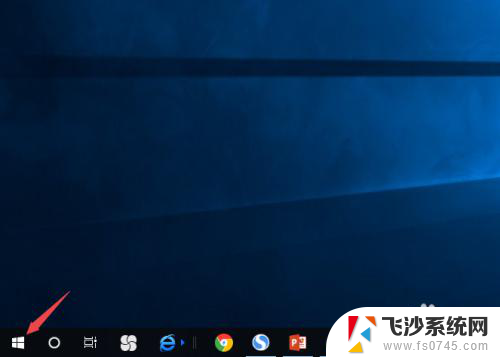 插上优盘我的电脑不显示 U盘插入电脑显示不出来
插上优盘我的电脑不显示 U盘插入电脑显示不出来2024-05-30
-
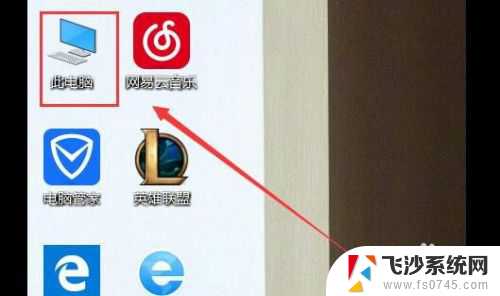 电脑u盘插上不显示怎么办 u盘无法显示在我的电脑上是什么问题
电脑u盘插上不显示怎么办 u盘无法显示在我的电脑上是什么问题2024-03-04
- 我的电脑显示不出u盘 U盘插入电脑后无法在我的电脑中显示
- 我的电脑u盘插上之后怎么没有显示 电脑插入U盘不显示怎么解决
- u盘突然在电脑上不显示怎么办 u盘无法在电脑上显示
- u盘里的文件不能显示 U盘文件不显示
- u盘在电脑不显示怎么回事 U盘插电脑不显示怎么修复
- 电脑插上u盘有提示音却显示不出来 U盘插入电脑有声音但没有显示图标
- 电脑开机总是进入安全模式 Windows 10如何解决重启电脑总是进入安全模式的问题
- 电脑文档位置怎么更改 文档存放位置修改方法
- 苹果13pro截屏有几种方法 iPhone13 Pro截屏操作步骤
- 华为无线耳机怎么连接手机蓝牙 华为无线蓝牙耳机手机连接方法
- 电脑如何硬盘分区合并 电脑硬盘分区合并注意事项
- 连接网络但是无法上网咋回事 电脑显示网络连接成功但无法上网
电脑教程推荐
- 1 如何屏蔽edge浏览器 Windows 10 如何禁用Microsoft Edge
- 2 如何调整微信声音大小 怎样调节微信提示音大小
- 3 怎样让笔记本风扇声音变小 如何减少笔记本风扇的噪音
- 4 word中的箭头符号怎么打 在Word中怎么输入箭头图标
- 5 笔记本电脑调节亮度不起作用了怎么回事? 笔记本电脑键盘亮度调节键失灵
- 6 笔记本关掉触摸板快捷键 笔记本触摸板关闭方法
- 7 word文档选项打勾方框怎么添加 Word中怎样插入一个可勾选的方框
- 8 宽带已经连接上但是无法上网 电脑显示网络连接成功但无法上网怎么解决
- 9 iphone怎么用数据线传输文件到电脑 iPhone 数据线 如何传输文件
- 10 电脑蓝屏0*000000f4 电脑蓝屏代码0X000000f4解决方法